Comment supprimer définitivement votre chaîne YouTube ?
La fermeture de votre chaîne YouTube
entraîne la suppression définitive de tous vos contenus, y compris les vidéos,
les commentaires, les messages, les playlists et l'historique. Sachez qu'il
n'est pas possible de supprimer une chaîne sur un appareil mobile pour le
moment.
Pour supprimer votre chaîne YouTube,
procédez comme suit :
Sur un ordinateur, assurez-vous
d'être connecté à YouTube avec la chaîne que vous souhaitez supprimer.
Accédez aux options
avancées de votre compte. Pour les consulter, procédez comme suit :
Dans l'angle supérieur droit,
cliquez sur l'icône de votre compte, puis sur celle des paramètres
YouTube  .
.
Sous "Paramètres de
compte", sélectionnez Vue d'ensemble.
Sous le nom de la chaîne,
sélectionnez Options avancées.
En bas de la page,
sélectionnez Supprimer la chaîne (vous pouvez voir le
message Supprimer le contenu à la place). Si vous y êtes invité,
saisissez vos informations de connexion.
Sélectionnez Je souhaite
supprimer mon contenu définitivement.
Cochez les cases pour confirmer que
vous souhaitez bien supprimer votre chaîne.
Sélectionnez Supprimer ma
chaîne (vous pouvez voir le message Supprimer mon contenu à la
place).
La mise à jour peut prendre un
certain temps. Il se peut donc que des miniatures de vos vidéos continuent à
apparaître sur le site pendant une courte période.
Une fois qu'une chaîne a été
supprimée, son URL et son nom n'apparaissent plus dans YouTube Analytics.
Les données associées à la chaîne, telles que la durée de visionnage, font
toujours partie des rapports globaux, mais ne sont pas attribuées à la chaîne
supprimée.
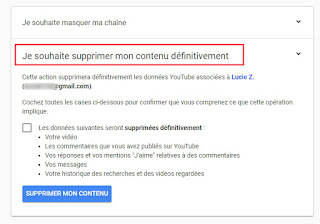













0 commentaires: